“拉伸”修改器可以模拟“挤压和拉伸”的传统动画效果。“拉伸”沿着特定拉伸轴应用缩放效果,并沿着剩余的两个副轴应用相反的缩放效果。
副轴上相反的缩放量会根据距缩放效果中心的距离进行变化。最大的缩放量在中心处,并且会朝着末端衰减。

将“拉伸”修改器应用到左侧的对象上会创建右侧的对象。
过程
要拉伸对象,请执行以下操作:
-
 选择对象。
选择对象。 -
 应用“拉伸”。
应用“拉伸”。 - 在“参数”卷展栏
 “拉伸轴”组上,选择 X、Y 或 Z。
“拉伸轴”组上,选择 X、Y 或 Z。 - 在“参数”卷展栏
 “拉伸”组上,在“拉伸”字段输入一个值。
“拉伸”组上,在“拉伸”字段输入一个值。 - 调整“参数”卷展栏
 “拉伸”组
“拉伸”组  “放大”设置,更改沿副轴的缩放量。
“放大”设置,更改沿副轴的缩放量。
要限制拉伸,请执行以下操作:
- 将“拉伸”修改器应用到对象上,并指定拉伸量和拉伸轴。
- 在“参数”卷展栏
 “限制”组中,启用“限制效果”。
“限制”组中,启用“限制效果”。 - 设置“上限”和“下限”值,以定义“拉伸”中心每一侧上的“拉伸”边界。
- 在修改器堆栈中,选择“中心”子对象层级,然后移动中心以定位限制的拉伸效果。
界面
修改器堆栈
- Gizmo
-
在该子对象层级,可以像其他任何对象那样变换 Gizmo 和设置 Gizmo 的动画,从而改变“拉伸”修改器的效果。转换 gizmo 将以相等的距离转换它的中心。根据中心转动和缩放 Gizmo。
- 中心
-
在该子对象层级,可以平移中心和设置中心的动画,从而改变“拉伸”Gizmo 的形状,以此改变拉伸对象的形状。
“参数”卷展栏
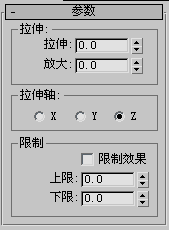
使用“参数”卷展栏中的选项来设置以下各项:
- 拉伸量
- 主拉伸轴
- 受拉伸影响的区域
“拉伸”组
“参数”卷展栏的“拉伸”组有两个用以控制应用拉伸缩放量的字段。
- 拉伸
-
为所有的三个轴设置基本缩放因子。源自“拉伸”值的缩放因子会随着拉伸值符号的改变而改变。
- 正的拉伸值定义等于“拉伸值 +1”的缩放因子。例如,如果拉伸值为 1.5,则产生的缩放因子为 1.5+1=2.5,或 250%。
- 负的拉伸值将缩放因子定义为 -1/(拉伸-1)。例如,如果拉伸值为 –1.5,那么产生的缩放因子为 –1/(–1.5–1)=0.4,或 40%。
计算出来的缩放因子就应用到选定的拉伸轴,而相反的缩放因子则应用到副轴上。
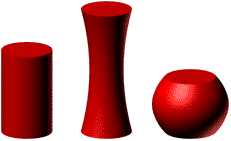
拉伸值为 0.0、0.5 和 –0.5
- 放大
-
更改应用到副轴上的缩放因子。“放大”使用与拉伸相同的技术来生成倍增。随后在计算副轴上的缩放因子之前,将倍增应用到“拉伸”值。
“放大”值按以下的方式影响沿副轴的缩放:
- 值为 0 没有效果。使用从“拉伸”量中计算默认的缩放因子。
- 正值扩大效果。
- 负值减小效果。

“放大”值分别为 0.0、1.0 和 –1.0 的拉伸对象。
“拉伸轴”组
可以使用“参数”卷展栏的“拉伸轴”组中的选项,来选择将哪个对象局部轴作为“拉伸轴”。
- 从“拉伸量”中计算的缩放因子应用到“拉伸轴”上。
- 相反的缩放因子则应用到其余的副轴上。
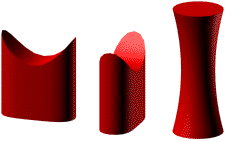
更改“拉伸”轴的效果
“限制”组
使用“参数”卷展栏“限制”组中的控件,可以将拉伸效果应用到整个对象上,或将它限制到对象的一部分。限制从修改器的中心进行了测量,以将拉伸效果沿着“拉伸轴”的正向和负向进行限制。
- 限制效果
-
限制拉伸效果。在禁用“限制效果”后,就会忽略“上限”和“下限”中的值。
- 上限
-
沿着“拉伸轴”的正向限制拉伸效果的边界。“上限”值可以是 0,也可以是任意正数。
- 下限
-
沿着“拉伸轴”的负向限制拉伸效果的边界。“下限”值可以是 0,也可以是任意负数。
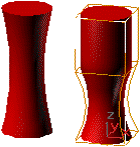
限制“拉伸”的效果
单击“子对象”并移动修改器的中心可以更改限制拉伸区域的位置。“上限”和“下限”边界会随着修改器的中心而移动,以保持它们指定的距离。
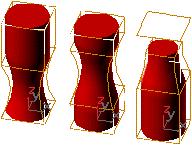
移动“拉伸”中心的效果
注: 也可以使用“编辑”修改器或“选择”修改器来限制拉伸效果,定义子对象选择,然后应用“拉伸”。如果修改器的“子对象”按钮处于活动状态,那么就只会拉伸选定的子对象。